Ramka graniczna w SOLIDWORKS
Czasem zdarza się, że potrzebujemy informacji na temat maksymalnych zewnętrznych wymiarów projektowanego modelu. W przypadku modeli o nieregularnych, zaokrąglonych kształtach, ręczne zmierzenie wymiarów może okazać się kłopotliwe.
W programie SOLIDWORKS, do wyznaczania zewnętrznych wymiarów modelu, doskonale sprawdza się funkcja Ramka Graniczna. Do niedawna, funkcja ta była dostępna tylko dla części wykonanych przy pomocy modułu Arkusza Blachy lub Konstrukcji Spawanej. Od wersji 2018, SOLIDWORKS w prowadza możliwość dodawania ramki granicznej również dla części, które nie są ani konstrukcjami spawanymi, ani arkuszami blachy.
Aby dodać ramkę graniczną, mając otwartą część w SOLIDWORKS 2018, wybieramy Wstaw -> Geometria Odniesienia -> Ramka Graniczna.
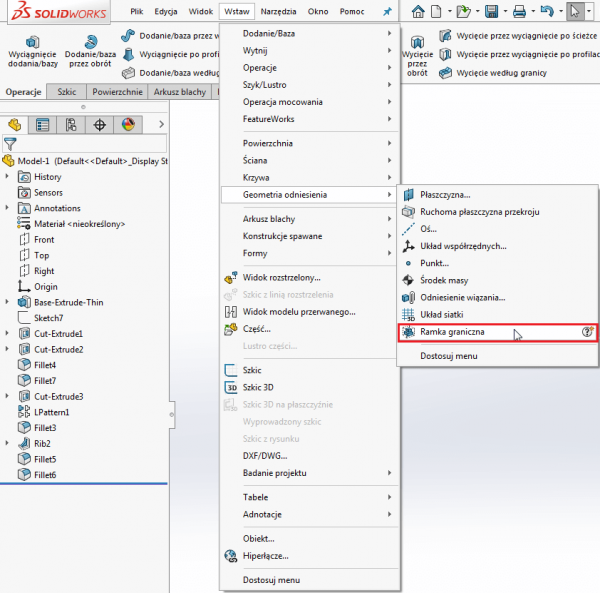
Po wybraniu funkcji Ramka Graniczna, mamy do wyboru dwie opcje tworzenia ramki granicznej:
- Najlepsze dopasowanie – program spróbuje automatycznie dopasować ramkę graniczną tak, aby miała ona jak najmniejsze wymiary. Może to oznaczać, że orientacja utworzonej tym sposobem ramki będzie inna niż orientacja układu współrzędnych modelu.
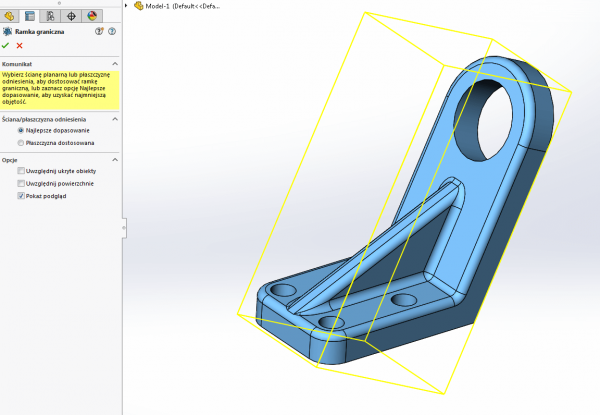
- Płaszczyzna dostosowana – wybierając tę opcję mamy możliwość wskazania płaszczyzny, która będzie wyznaczała orientację ramki granicznej. Tworząc ramkę tym sposobem, możemy nie uzyskać ramki o najmniejszych możliwych wymiarach, ale za to orientacja ramki będzie taka, jaką chcemy.
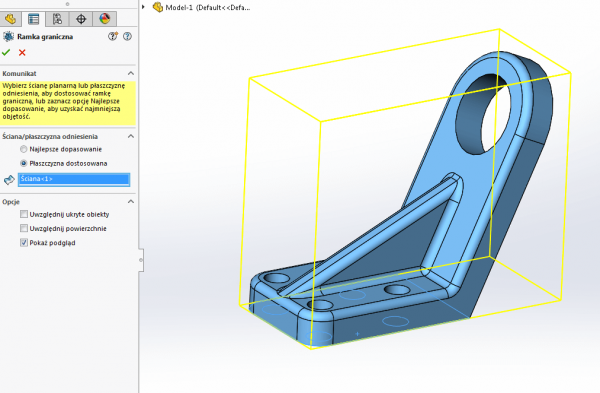
Po zatwierdzeniu, operacja Ramka Graniczna pojawia się w drzewie operacji, a dookoła naszego modelu pojawia się prostopadłościan obrazujący objętość utworzonej ramki. Ramka graniczna, tak jak inne operacje, może być edytowana, wygaszana lub ukrywana.
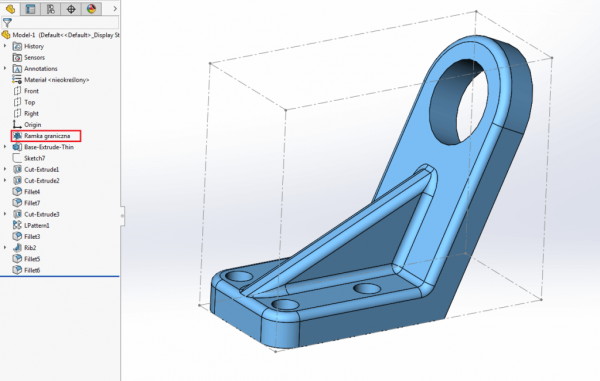
Wraz ze zmianami wprowadzanymi w modelu, ramka graniczna będzie się automatycznie aktualizowała. Jeśli ramka została utworzona ze wskazaniem Płaszczyzny Dostosowanej, to pamiętaj, że dokonywanie zmian w modelu, może skutkować zgubieniem odniesienia do wskazanej płaszczyzny.
Jeżeli najedziemy myszą na operację Ramka Graniczna w drzewie operacji, to pojawi nam się podpowiedź, z której możemy szybko odczytać wymiary oraz objętość ramki granicznej.
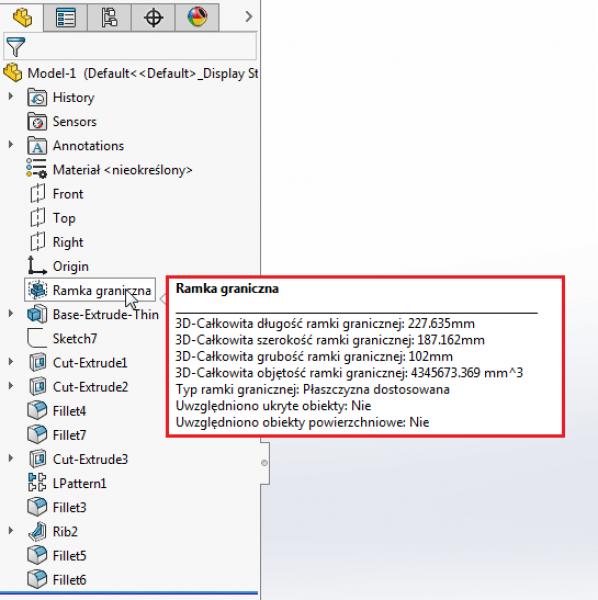
Dodatkowo, te wartości zostają dodane jako właściwości modelu. Dostęp do nich mamy wybierając Plik -> Właściwości -> Specyficzne dla konfiguracji
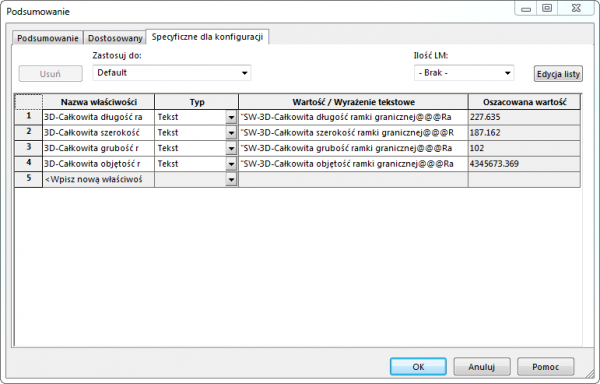
Jeżeli chcemy, to możemy dodać naszą własną właściwość, która będzie łączyła w sobie wszystkie wymiary zewnętrzne i przedstawiała je w skróconej formie (np. „200 mm x 100 mm x 50 mm”). W tym celu wystarczy skopiować i odpowiednio połączyć formuły odnoszące się do poszczególnych wymiarów.
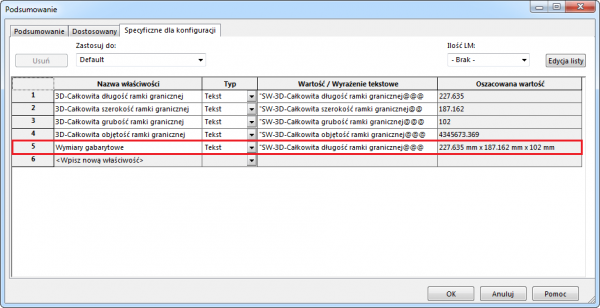
Skoro wymiary ramki granicznej są teraz dodane jako właściwości, to nic nie stoi na przeszkodzie, aby umieścić je na rysunku w formie notatki połączonej z właściwością lub dodać je do tabeli. Poniżej przedstawiam przykładowy rysunek z tabelą, zawierającą wymiary gabarytowe części.
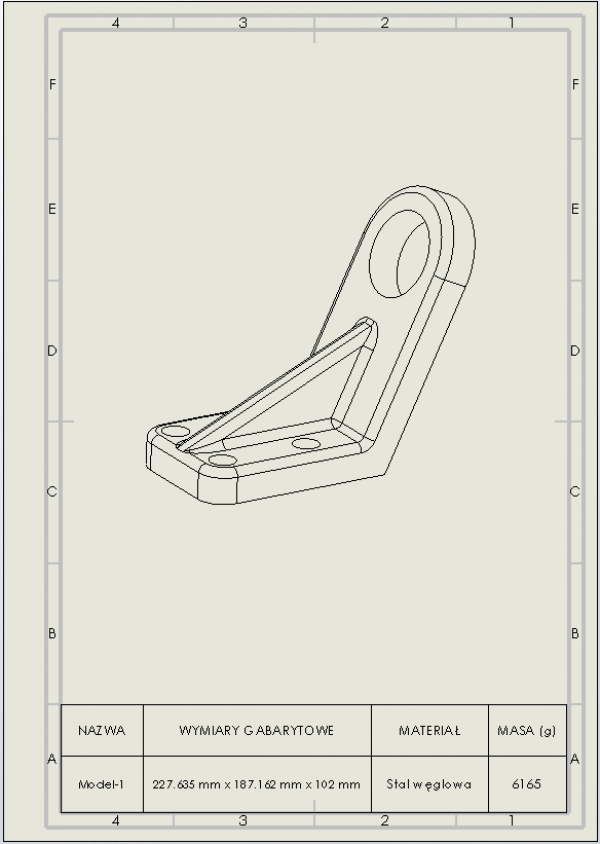
Autor: Paweł Sowiński

Dassault Systèmes wprowadza 3D UNIV+RSES

SOLIDWORKS 2025 - kluczowe funkcje

Aktualizacja AutoCAD i AutoCAD LT 2025.1

Rzutowanie krzywej w SOLIDWORKS

Nowe sposoby wyświetlania krawędzi w NX

ZWCAD 2025 Beta - przegląd nowości


Dassault Systèmes wprowadza 3D UNIV+RSES

SOLIDWORKS 2025 - kluczowe funkcje

Aktualizacja AutoCAD i AutoCAD LT 2025.1

Nowe polecenie w NX do zaokrąglania krzywych na powierzchni

Rzutowanie krzywej w SOLIDWORKS

BenQ SW242Q - profesjonalny 24 calowy monitor IPS 2K

Zmiany w licencjonowaniu produktów Autodesk














